Razer 7.1 surround sound virker ikke på Windows 11? Her er rettelsen! Hvis du er en pc-gamer, ved du vigtigheden af at have en fantastisk lydopsætning. Surroundlyd kan virkelig hjælpe dig med at fordybe dig i spillet og få den fulde oplevelse. Men nogle gange går tingene ikke efter planen. Hvis du har problemer med at få din Razer 7.1 surround sound til at fungere på Windows 11, så fortvivl ikke. Vi har rettelsen. Først skal du sørge for, at dine lyddrivere er opdaterede. Hvis de ikke er det, kan du downloade de nyeste drivere fra Razers hjemmeside. Derefter skal du kontrollere, om Razer Surround-softwaren er kompatibel med Windows 11. Hvis den ikke er det, skal du afinstallere den og geninstallere den seneste version. Til sidst, hvis du stadig har problemer, kan du prøve at genstarte din pc. Dette skulle løse problemet, og du vil kunne nyde din surroundlyd igen.
Hvis Razer 7.1 surround sound virker ikke på din Windows 11-pc hjælper løsningerne i denne artikel dig med at løse problemet. Nogle brugere stødte på dette problem efter installation af den seneste Windows-opdatering. Der kan dog være flere andre årsager til dette problem, såsom beskadigede eller forældede drivere, forkert konfigureret Razer 7.1 Surround Sound-enhed, ikke-understøttet lydformat osv.

Razer 7.1 surround sound virker ikke på Windows 11
Først og fremmest skal du genstarte din computer og derefter kontrollere igen. Hvis Razer 7.1 Surround Sound ikke virker på Windows 11, skal du bruge følgende løsninger til at løse problemet.
- Kontroller standardoutputenheden
- Sørg for, at du har valgt den korrekte lydenhed i Razer 7.1 Surround Sound-softwaren.
- Kør lydfejlfinding
- Tjek lydformat
- Deaktiver alle muligheder i eksklusiv tilstand.
- Deaktiver rumlig lyd
- Vælg den rigtige konfiguration til dit Razer-headset
- Afinstaller og geninstaller lydenhedsdriveren
- Afinstaller og geninstaller Razer 7.1 Surround Sound-softwaren.
Lad os se nærmere på alle disse rettelser.
1] Kontroller standardoutputenheden
Hvis en anden lydenhed end et Razer 7.1 Surround Sound-aktiveret headset er indstillet som standard lydenhed, vil du ikke høre lyd fra det Razer 7.1 Surround Sound-aktiverede headset. Følg instruktionerne nedenfor for at tjekke det ud:
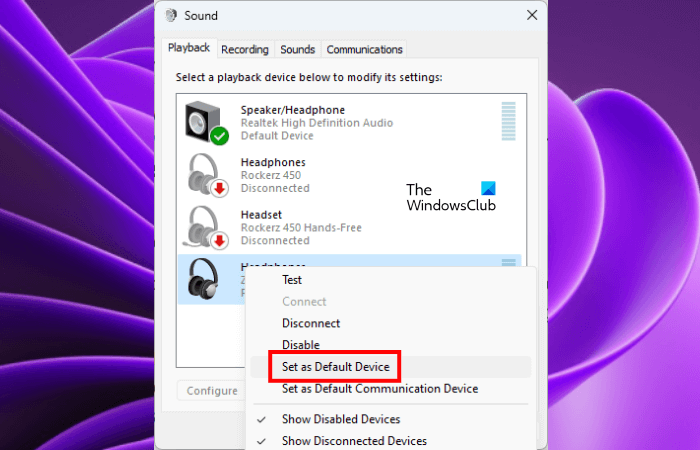
- Åbn kontrolpanelet.
- Indtast lyd i kontrolpanelets søgelinje.
- Klik Lyd .
- Vælg Generel fanen Hvis dit Razer-headset er indstillet som standard lydenhed, vil du se et grønt flueben på det. Hvis ikke, højreklik og vælg Indstil som standardenhed .
2] Sørg for, at du har valgt den korrekte lydenhed i Razer 7.1 Surround Sound-softwaren.
Standardlydenheden i Windows 11 skal vælges i Razer 7.1 Surround Sound-softwaren. Sørg derfor for at vælge den korrekte lydenhed i Razer 7.1 Surround Sound-softwaren. Tjek dette og skift din lydenhed i overensstemmelse hermed.
3] Kør lydafspilningsfejlfinding
Som navnet antyder, er Playing Audio Troubleshooter et automatiseret værktøj, der hjælper brugere med at fejlfinde lydproblemer på deres Windows-computere. Hvis du har valgt den korrekte lydenhed, og Razer 7.1 Surround Sound stadig ikke virker, kan problemet være relateret til dit Razer Surround Sound-headset. Derfor vil det være nyttigt for dig at køre fejlfinding af lydafspilning.
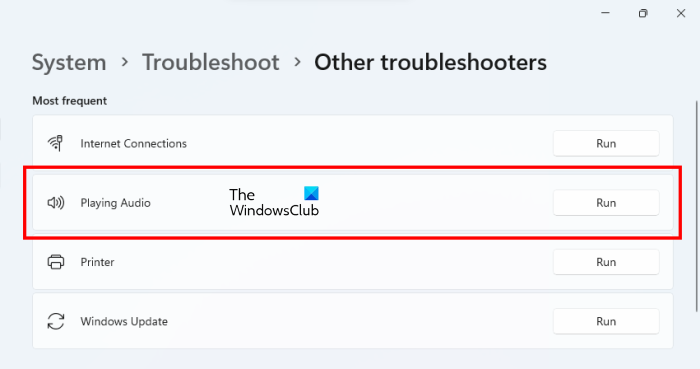
Følgende trin hjælper dig med at køre Windows 11 Lydafspilningsfejlfinding:
fjerne kreditkort fra PayPal
- Åbn Windows 11-indstillinger.
- Gå til ' System > Fejlfinding > Andre fejlfindingsværktøjer ».
- Klik løb lige efter Lydafspilning .
4] Tjek lydformat
Forskellige lydenheder understøtter forskellige lydformater. Lydformatet skal være inden for det område, der understøttes af Razer-headsettet. Følgende instruktioner vil hjælpe dig med dette.
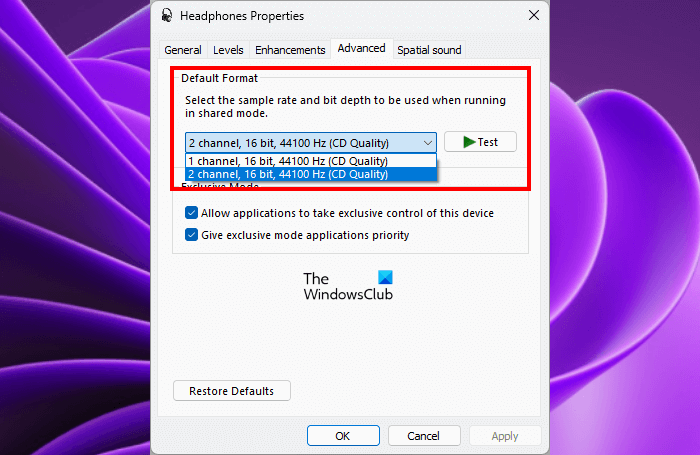
- åben løb kommandofelt.
- Type mmsys.cpl og klik på OK.
- Højreklik på din lydenhed og vælg Egenskaber .
- Gå til Fremskreden og vælg et andet lydformat fra rullelisten.
- Klik på Anvend, og klik derefter på OK.
Hvis det valgte lydformat ikke understøttes af dit Razer-headset, vil du modtage en pop op-meddelelse ' Formatet understøttes ikke af enheden '. Vælg alle tilgængelige lydformater i rullelisten én efter én, og se hvilken der løser problemet.
5] Deaktiver alle muligheder i eksklusiv tilstand.
Nogle programmer kan tage eksklusiv kontrol over lydenhedsdriveren og omgå Windows-lydmotoren. Nogle gange kan denne funktion give uforudsigelige resultater. Som standard forbliver eksklusiv tilstand aktiveret for lydenheder. Tjek det ud og deaktiver alle muligheder i eksklusiv tilstand.
For at gøre dette skal du åbne egenskaberne for dit Razer 7.1 Surround Sound-headset og navigere til Fremskreden fanen Fjern nu markeringen af alle muligheder i Eksklusiv tilstand . Se om det hjælper.
6] Deaktiver rumlig lyd
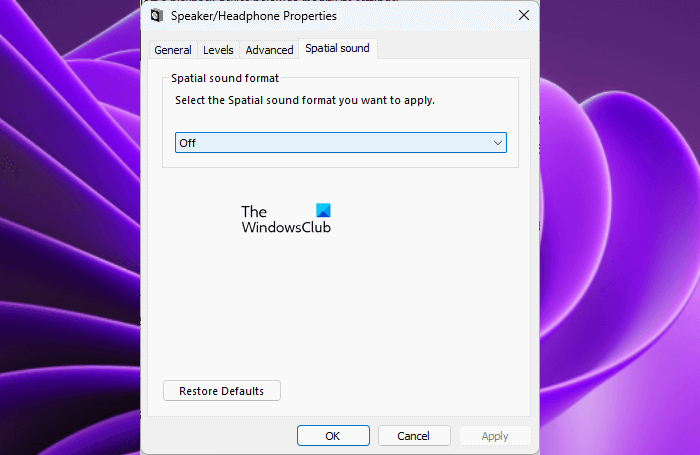
Windows Sonic er en rumlig lydløsning til Windows 11/10, der kan forbedre din spil- og filmoplevelse. Hvis du har aktiveret denne funktion for et Razer 7.1 Surround Sound-aktiveret headset, skal du deaktivere det og se, om det hjælper. For at gøre dette skal du åbne egenskaberne for dit Razer-headset og navigere til rumlig lyd fanen Vælg fra. i rullelisten. Klik ansøge og klik derefter BØDE .
7] Vælg den korrekte konfiguration til dit Razer-headset.
Hvis 7.1-surroundlyd stadig ikke virker på dit Razer-headset, kan du omkonfigurere det ved hjælp af Windows 11-indstillinger. Dette kan løse problemet. Følgende instruktion vil hjælpe dig med dette:
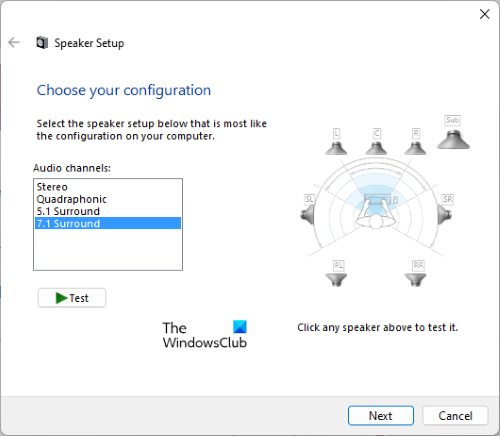
- åben løb kommandofelt.
- Type mmsys.cpl og tryk BØDE .
- Vælg din lydenhed, og klik på knappen Tune knappen nederst til venstre.
- Hvis din lydenhed understøtter 7.1 Surroundlyd , vil du se den samme mulighed i Lydkanal .
- Når du har valgt den korrekte lydkanal til dit Razer-headset, skal du trykke på Prøve knappen, hvis du vil teste headsettet, ellers tryk Næste og følg instruktionerne på skærmen for at konfigurere 7.1 surround sound på din lydenhed.
- Tryk på på den sidste skærm Ende for at fuldføre opsætningen.
8] Afinstaller og geninstaller lydenhedsdriveren.
Med Razer 7.1 Surround Sound-softwaren kan du nyde 7.1-surroundlyd på dit Razer-headset, så længe headsettet understøtter 7.1-surroundlyd. Problemet kan også opstå, hvis Razer-headset-driveren er beskadiget. Vi foreslår, at du afinstallerer og geninstallerer Razer-headset-driveren og ser, om det hjælper.
- Åbn enhedshåndtering.
- Udvide Lyd-, video- og spilcontrollere node.
- Højreklik på Razer headset-driveren og vælg Slet enhed .
- Efter at have afinstalleret enhedsdriveren, genstart din computer.
Når din computer genstarter, skal du slutte dit Razer-headset til din computer og lade Windows installere driveren automatisk. Tjek nu, om problemet stadig er der.
9] Afinstaller og geninstaller Razer 7.1 Surround Sound-softwaren.
Hvis ingen af løsningerne ovenfor fungerede for dig, bedes du afinstallere og geninstallere Razer 7.1 Surround Sound-softwaren. For at gøre dette skal du åbne 'Windows 11 Indstillinger' og gå til ' Programmer > Installerede programmer '. Find nu 7.1 Surround Sound og slet den. Genstart din computer og download den seneste version 7.1 Surround Sound fra den officielle hjemmeside og installer den igen.
Læs : Computerens lydstyrke er for lav i Windows 11/10.
Understøtter Windows 11 7.1 surround sound?
Windows 11 understøtter 7.1 surround sound-kanal. For at nyde 7.1-surroundlyd på din lydenhed skal du konfigurere den korrekt i Windows 11. Den samme lydenhed skal også indstilles som standardudgangsenheden i Windows 11.
Vi har allerede talt om, hvordan du konfigurerer din lydenhed til 7.1-surroundlyd tidligere i denne artikel.
Windows 11 har lydproblemer?
Du kan opleve lydproblemer i Windows 11 på grund af flere årsager, såsom beskadigede eller forældede lydenhedsdrivere, ikke-understøttet lydformat osv. For at løse dette problem kan du prøve nogle rettelser som at køre lydfejlfinding, opdatering af driverlydkort og lydenhed, ændring af lydformat osv. .
hvordan man roterer tekst i google ark
Håber dette hjælper.
Læs mere : Ret kanalsurroundlyd, der ikke fungerer i Windows 11.














